Para combatir los ataques de phishing, Google tiene una estrategia de seguridad sólida en su lugar llamada Programa de protección avanzada de Google. En este blog, aprenderemos más sobre qué es este programa y cómo puede activarlo en su dispositivo Android o iOS.
¿Qué es la Protección avanzada de Google?
Fuente: google.com/advancedprotection
Protección avanzada de Google más allá de la verificación 2 Pasos tradicionales para proteger a los usuarios de ataques de phishing. Si desea acceder a su cuenta de Google, necesitará una clave de seguridad física además de una contraseña. Ahora, si tienes un dispositivo con Android 7.0 Además, la seguridad ya estará en su teléfono o si tiene un dispositivo iOS con 10.0 Además, puede obtenerlo con la aplicación Google Smart Lock sin costo adicional. Además, debe comprar una clave primaria y de respaldo.
Antes de continuar, veamos primero algunos conceptos básicos.
|
¿Qué es el phishing? El phishing es cuando un atacante intenta robar su identidad en línea. Las principales fuentes utilizadas son sitios web, aplicaciones y correos electrónicos fraudulentos que intentan robar sus datos personales e importantes, como nombres de usuario, contraseñas, códigos de verificación 2 pasos, detalles de la tarjeta de crédito / débito y otra información importante. |
Cómo activar la Protección avanzada de Google en varios dispositivos
En este caso, debe comprar una clave maestra y una clave de respaldo para registrarse en el programa Google Advanced Protection, estos son los pasos que debe seguir:
Comprar clave –
- En su computadora, inicie sesión en su cuenta de Google
- Visitando google.com/advancedprotection y haga clic Empezar
- Haga clic en Continuar
- Inicie sesión en su cuenta de Google y haga clic en Registrarse
Aquí sabrá si tiene una clave predeterminada en su dispositivo Android o no. Puede comprar de un conjunto de claves recomendadas. Siempre se recomienda comprar dos llaves: (i) una que se pueda conectar a su computadora a través de USB y (ii) una que se pueda conectar de forma inalámbrica a todos los dispositivos móviles.
Ahora, aquí está el paso donde registrará las dos claves que compró:
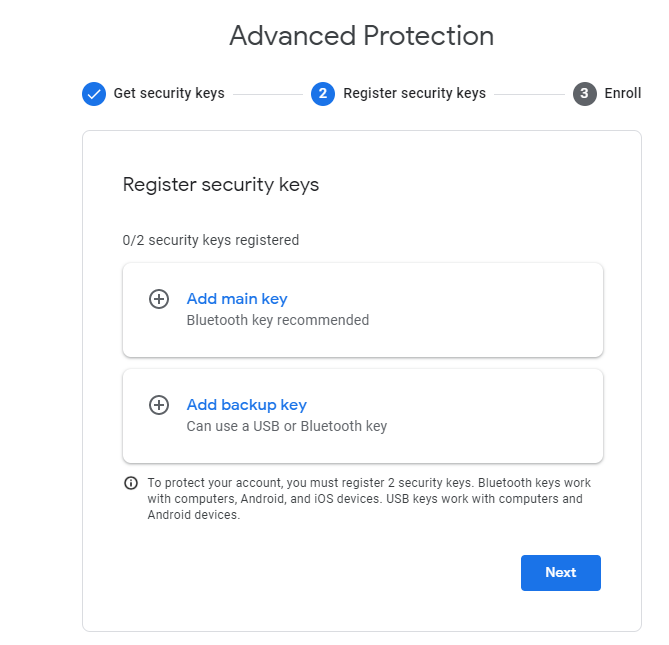
- Volver a google.com/advancedprotection y haga clic Empezar
- Verá una opción que le pedirá que registre ambos botones. Preferiblemente, cuando haga clic en la primera opción, registrará una clave inalámbrica. Todo lo que tiene que hacer es conectar la llave inalámbrica a su computadora y tocar el botón para confirmar que se ha realizado la conexión
- Dé un nombre a su clave y presione Hecho para confirmar
- Repita lo mismo para el botón USB o el segundo botón y toque el botón para activar
Cada vez que cierre sesión o inicie sesión con un nuevo dispositivo, se le pedirá que use una clave de seguridad, lo que será un proceso poco frecuente.
Para usar la clave de seguridad integrada de su dispositivo que se ejecuta en Android 7.0+
- En su dispositivo Android, visite myaccount.google.com/security
- Puede que tenga que iniciar sesión
- Después de iniciar sesión, busque Verificación 2 Paso opciones y haga clic en “>”. Aquí es posible que deba iniciar sesión nuevamente
- En Verificación 2 Paso la página, buscar Cerradura de seguridad opción y toque Agregar una clave de seguridad . Toque ‘>’ nuevamente
Para usar el bloqueo predeterminado del dispositivo para ingresar un nuevo dispositivo
- Verifique que Bluetooth esté activado para el dispositivo para el que desea usar su clave
- Si es un Windows PC o Chromebook, inicie sesión en su cuenta de Google utilizando un navegador compatible con Google. En este caso, tiene un iPad o MAc conectado a su cuenta de Google usando su aplicación de llave inteligente
- Ahora recibirá notificaciones en su teléfono Android. Doble toque ¿Estás tratando de entrar?
- Siga las instrucciones que confirmarán que desea ingresar
¿Cómo lo protege la protección avanzada de Google contra el phishing?
En caso de un ataque de phishing, los usuarios no autorizados aún pueden tener acceso a su nombre de usuario y contraseña, pero no podrán ingresar a su cuenta hasta que tengan una de las claves de seguridad.
Lo que usted clave para la seguridad
¿Qué eliges para autenticar? 2 factores adicionales o capas de cerraduras de seguridad? Háganos saber en la sección de comentarios a continuación. Para obtener más contenido relacionado con la tecnología, siga el desarrollo del blog Systweak. Y, si encuentra útil esta información, compártala con todas las personas que le importan.
